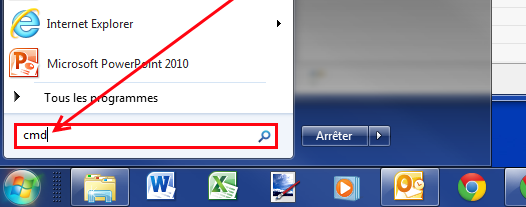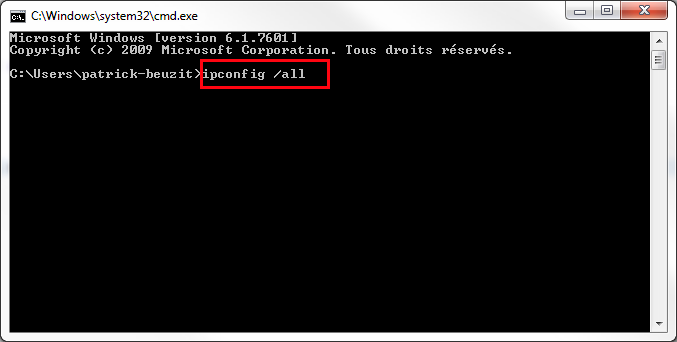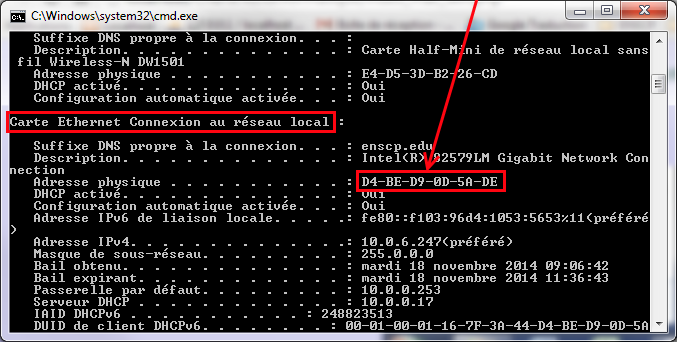MacAdressWindows : Différence entre versions
(→Comment trouver la Mac Adresse sous Windows ?) |
|||
| Ligne 10 : | Ligne 10 : | ||
Tapez « '''ipconfig /all''' » | Tapez « '''ipconfig /all''' » | ||
| − | + | [[image:MacAdressWindows2.png|none|adresse Mac]] | |
Repérez la section « '''Carte Ethernet Connexion au réseau Local''' » puis notez l'adresse Physique (Adresse MAC) | Repérez la section « '''Carte Ethernet Connexion au réseau Local''' » puis notez l'adresse Physique (Adresse MAC) | ||
| + | [[image:MacAdressWindows3.png|none|adresse Mac]] | ||
| − | + | [[Accueil|Accueil]] | |
| − | [[Accueil| | ||
Version du 27 mars 2015 à 12:44
Comment trouver la Mac Adresse sous Windows ?
Une Adresse MAC est un code composé de lettres et de chiffres, par exemple : D4-BE-D9-0D-5A-DE
Cliquez sur le menu Démarrer et tapez « cmd »
Tapez « ipconfig /all »
Repérez la section « Carte Ethernet Connexion au réseau Local » puis notez l'adresse Physique (Adresse MAC)